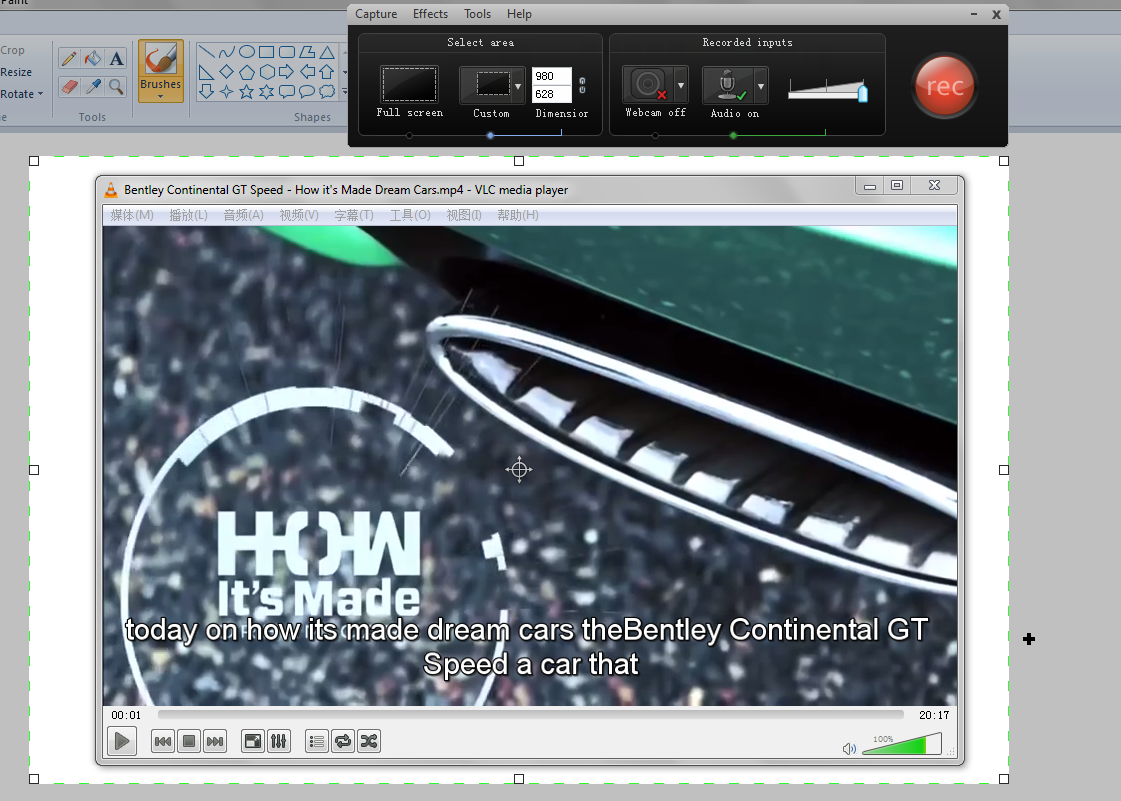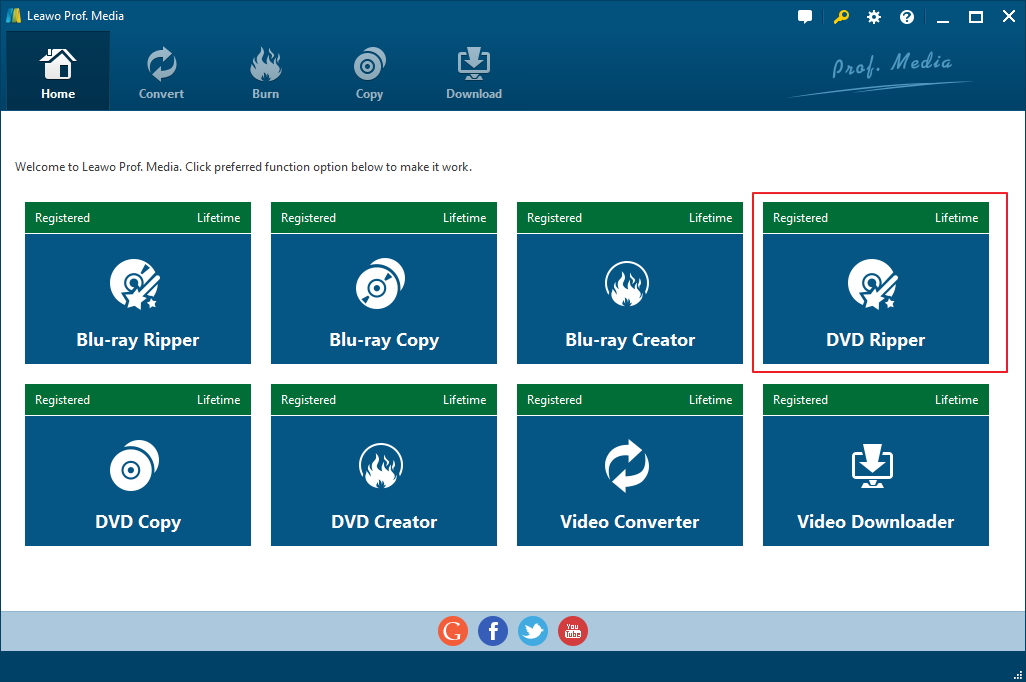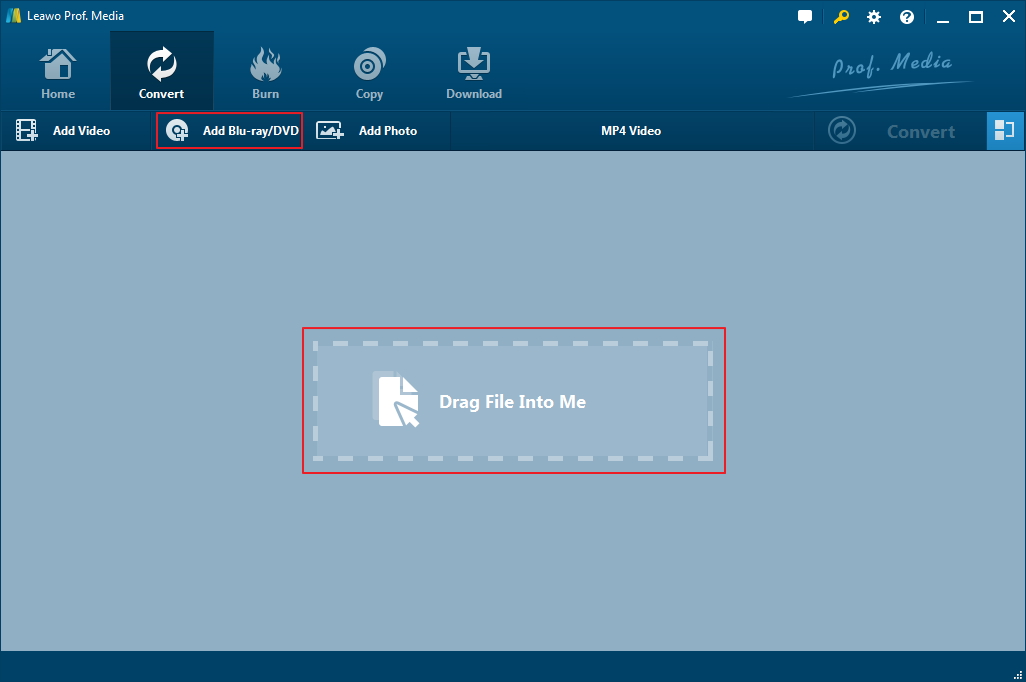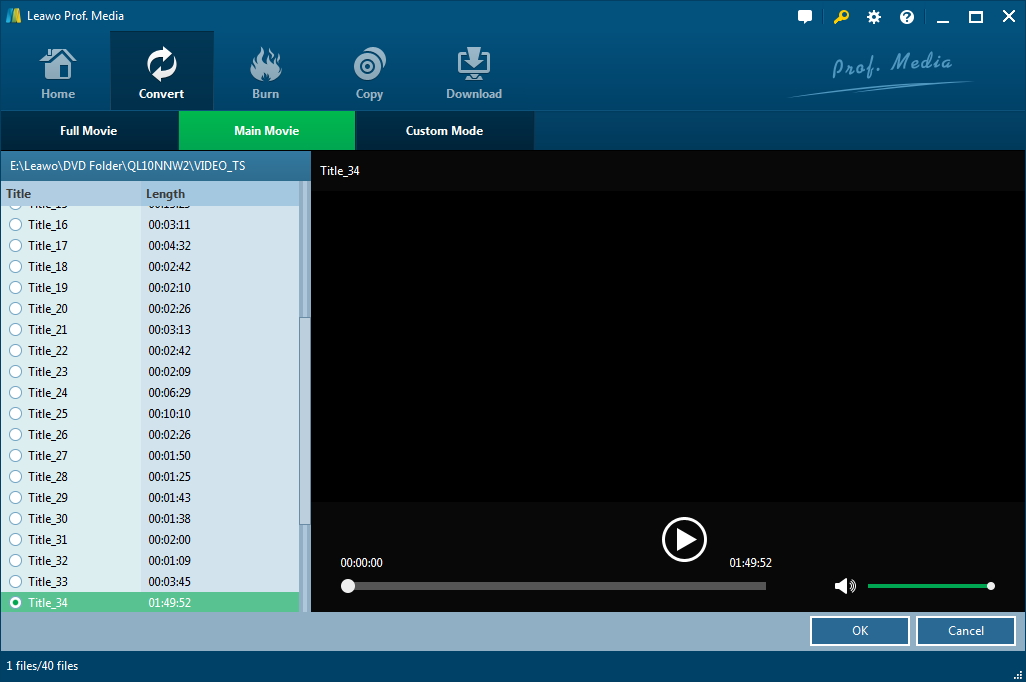Le DVD n'est pas le premier choix de la plupart des gens pour regarder un film aujourd'hui, mais on continue à l'acheter. Bien qu'il ne présente pas beaucoup d'améliorations après avoir été utilisé pendant tant d'années, il est toujours nécessaire pour les acheteurs de sauvegarder correctement leurs DVD au cas où ils seraient perdus ou endommagés. Une façon de les sauvegarder est d'enregistrer la vidéo du DVD sur l'ordinateur. C'est l'un des moyens les plus simples de créer une sauvegarde de DVD. Découvrez comment vous pouvez enregistrer la vidéo d'un DVD sur un ordinateur dans le contenu ci-dessous.
How to record video from DVD to compuer using Camtasia
Comment enregistrer une vidéo d'un DVD sur un ordinateur à l'aide de Camtasia
Le programme que nous utilisons pour enregistrer des films de DVD sur PC est Camtasia. Camtasia est non seulement un excellent éditeur de vidéo mais aussi un enregistreur d'écran, vous pouvez facilement l'utiliser pour enregistrer votre écran. Ensuite, vous pouvez même l'utiliser pour éditer le film DVD que vous venez d'enregistrer. Si la partie montage vidéo est compliquée pour les novices, la partie enregistrement vidéo est assez facile. Voici comment enregistrer une vidéo d'un DVD sur un ordinateur avec Camtasia.
- 1. Lancez Camtasia et il y aura une fenêtre contextuelle avec le bouton Enregistrer l'écran. Cliquez dessus et il y aura une petite fenêtre avec plusieurs options différentes.
- 2. Vous pouvez enregistrer tout l'écran en sélectionnant « Plein écran ». Ce serait le choix le plus approprié lorsque vous lisez le film DVD en plein écran. Vous pouvez également personnaliser la zone d'enregistrement vidéo en choisissant Personnalisé et ajuster la zone manuellement.
- 3. Vous devez activer l'option Audio pour enregistrer l'audio du film DVD.
- 4. Cliquez sur le bouton Enregistrer et il y aura un compte à rebours à l'écran. Après le compte à rebours, l'enregistrement d'écran démarre immédiatement. Vous pouvez commencer à enregistrer l'écran et lire le film par la suite. Et puis, lorsque vous avez terminé l'enregistrement du film, utilisez Camtasia pour supprimer les parties indésirables.
Une fois l'enregistrement du DVD terminé, vous pouvez directement éditer l'enregistrement dans le programme ou le sauvegarder sur votre disque dur.
C'est l'un des moyens les plus simples d'enregistrer une vidéo d'un DVD sur un ordinateur. Mais il pourrait être facilement perturbé par d'autres choses comme une notification soudaine d'autres programmes qui apparaît à l'écran lorsque vous enregistrez en plein écran. Si vous êtes perfectionniste, ce n'est peut-être pas le meilleur choix pour enregistrer des films sur DVD.
How to directly rip DVD to computer with Leawo DVD Ripper
Comment extraire directement un DVD sur un ordinateur avec l'Extracteur de DVD de Leawo
Outre l'utilisation de Camtasia pour enregistrer la vidéo d'un DVD sur un ordinateur, vous pouvez également essayer d'extraire le film DVD sur votre ordinateur directement avec l'extracteur de DVD. Vous pourrez ainsi créer un enregistrement parfait de vos films DVD. Il y a un programme que je voudrais vous recommander qui peut vous aider à enregistrer un DVD sur PC avec la meilleure qualité : Extracteur de DVD de Leawo. Sa capacité à créer des vidéos MKV sans perte de DVD serait la meilleure réponse à vos exigences. Outre l'extraction de DVD en vidéos MKV sans perte de qualité, vous pouvez également l'utiliser pour lire des DVD sur Apple TV ou d'autres appareils que vous avez en convertissant des DVD dans un format universel comme MP4. C'est un extracteur de DVD puissant et convivial et le meilleur choix pour enregistrer des vidéo DVD. Apprenez-en davantage sur le fonctionnement du programme dans le contenu dessous.
Note : L'Extracteur de DVD de Leawo fonctionne actuellement comme un composant de Prof.Media de Leawo.
1. Lancez Prof.Media de Leawo. Le programme contient 8 modules différents et ils sont tous répertoriés sur l'interface principale. Le module Extracteur de DVD est la quatrième icône de la rangée supérieure des touches de raccourci. Cliquez sur l'icône pour charger Extracteur de DVD.
2. La première chose que vous remarquerez devrait être le grand panneau au centre « Faites glisser le fichier à moi ». Vous pouvez suivre le signe et faire glisser le dossier DVD que vous souhaitez extraire à l'interface du programme à condition que vous ayez mis le disque dans votre lecteur de disque à l'avance. Ou vous pouvez importer le film DVD dans le programme en cliquant sur le bouton Ajouter un disque Blu-ray/DVD.
3. Habituellement, un disque DVD contient plus de vidéos que le film principal. Vous pouvez choisir d'extraire toutes les vidéos sur votre ordinateur ou simplement le film principal ou n'importe quelle vidéo de votre choix en utilisant le mode manuel. Le mode manuel pour choisir les vidéos est le Mode personnalisé en haut de la liste des vidéos. Vous pouvez également utiliser le mode Film principal pour sélectionner rapidement le film principal. Film complet extraira toutes les vidéos du disque.
4. Il y a d'autres paramètres que nous devons parcourir. Pour que la vidéo que vous avez choisie soit ajoutée à une liste de vidéos avant d'être officiellement extraite sur votre ordinateur. Sélectionnez d'abord un format dans lequel convertir vos films DVD. Le bouton Format se trouve sur le côté gauche du bouton vert Convertir en haut de la liste de vidéos. Il vous montrera le format actuellement défini par défaut. Cliquez sur le bouton et cliquez sur Modifier pour ouvrir la liste Format. Pour extraire un DVD en MKV sans perte, accédez à Format> Vidéo sans perte et choisissez MKV multipiste. Cela s'appelle Multi-track car vous pouvez y inclure plusieurs pistes audio et sous-titres. Pour choisir d'autres formats, cliquez simplement sur les autres onglets du panneau. Lorsque vous optez pour d'autres formats, notez que vous êtes autorisé à ajuster manuellement les paramètres du format tels que les codecs vidéo et audio, le débit binaire, la fréquence d'images, etc. Cliquez à nouveau sur le bouton Format et cliquez sur Éditer.
5. Pour commencer à extraire et enregistrer des vidéos de DVD sur un ordinateur, cliquez d'abord sur le bouton Convertir au-dessus de la liste des vidéos. Ensuite, définissez le répertoire de sortie pour les vidéos. Vous pouvez ensuite démarrer le processus d'extraction et d'enregistrement en cliquant sur Convertir en bas de la page.
Vous trouverez ci-dessus deux des méthodes les plus simples pour essayer d'enregistrer des films d'un DVD sur votre ordinateur. Enregistrez correctement vos DVD préférés et vous n'aurez pas à vous soucier de détérioration ou de perte, car vous auriez toujours le film intact sur votre disque dur.